System operacyjny Microsoft Windows 10 jest dostarczany z zestawem głosów dla każdego języka zainstalowanego na urządzeniu. Tylko niektóre z zainstalowanych głosów stają się dostępne w całym systemie, dzięki czemu oprogramowanie i usługi innych firm również mogą z nich korzystać. Większość głosów jest ograniczona do użytku wewnętrznego, np. Do Cortany lub innych obszarów.
Jeśli otworzysz Ustawienia> Łatwość dostępu> Narrator i wybierzesz tam menu głosowe, pojawi się lista dostępnych głosów.

Po otwarciu programu innej firmy, który używa głosów na komputerze z systemem Windows, tylko niektóre z nich są udostępniane.
Powyższy zrzut ekranu pokazuje, ile głosów jest dostępnych po wybraniu próbnika głosu w Narratorze.
Program innej firmy Balabolka wyświetla tylko trzy głosy, które możesz wybrać, nawet jeśli wiesz, że na urządzeniu dostępnych jest więcej: frustrujące.
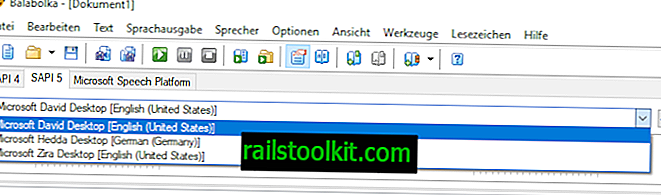
Istnieje jednak sposób, aby odblokować wszystkie głosy syntezatora mowy systemu Windows 10, aby stały się one dostępne dla dowolnego programu lub aplikacji korzystającej z głosów zapewnianych przez system Windows.
Uwaga : Metoda wymaga edycji rejestru. Sugeruję utworzenie kopii zapasowej rejestru, a nawet systemu przed wprowadzeniem jakichkolwiek zmian w rejestrze systemu Windows, aby można było przywrócić stan początkowy, jeśli wszystko nie pójdzie zgodnie z planem.
Oto jak to się robi:
Krok 1: Otwórz Edytor rejestru systemu Windows
- Aktywuj menu Start systemu operacyjnego.
- Wpisz regedit.exe, aby uruchomić Edytor rejestru.
- Potwierdź wyświetlony komunikat bezpieczeństwa UAC.
Krok 2: Otwórz listę dostępnych głosów
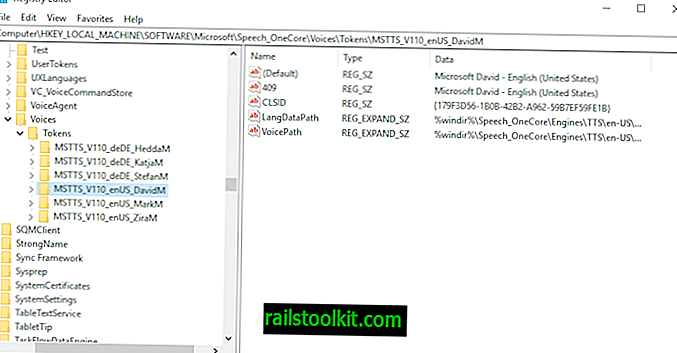
- Przejdź do klucza rejestru Komputer \ HKEY_LOCAL_MACHINE \ SOFTWARE \ Microsoft \ Speech_OneCore \ Voices \ Tokens
Zawiera listę wszystkich dostępnych głosów (oprócz głosów Cortana, więcej o tym później).
Krok 3: Eksportuj głosy
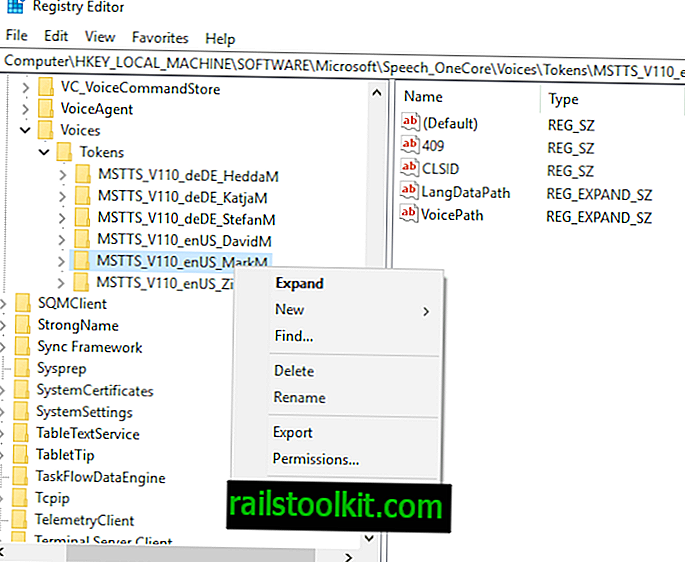
W pierwszym kroku musisz wyeksportować informacje głosowe do rejestru.
- Kliknij prawym przyciskiem myszy klucz w Edytorze rejestru, np. MSTTS_V110_enUS_MarkM i wybierz Eksportuj.
- Wpisz nazwę nowego pliku rejestru, np. Markm, i wybierz zapisz w oknie dialogowym.
4. Zmodyfikuj wyeksportowany plik rejestru
Otwórz zapisany plik rejestru. Należy go zmodyfikować, aby jego wartości zostały dodane do dwóch innych lokalizacji w rejestrze.
- Skopiuj wszystkie informacje oprócz pierwszego wiersza (Edytor rejestru systemu Windows w wersji 5.00) i wklej informacje poniżej zawartości pliku.
- Zamień lokalizację w pierwszym zestawie danych na HKEY_LOCAL_MACHINE \ SOFTWARE \ Microsoft \ Speech \ Voices \ Tokens
- Zamień lokalizację w drugim zestawie danych na HKEY_LOCAL_MACHINE \ SOFTWARE \ WOW6432Node \ Microsoft \ SPEECH \ Voices \ Tokens
Uwaga : Każdy zestaw zawiera dwie ścieżki, które należy wymienić. Spójrz na następujący zmodyfikowany plik rejestru, aby lepiej zrozumieć proces (dla znaku głosu w USA):
Oryginalny plik:
Edytor rejestru systemu Windows w wersji 5.00
[HKEY_LOCAL_MACHINE \ SOFTWARE \ Microsoft \ Speech_OneCore \ Voices \ Tokens \ MSTTS_V110_enUS_MarkM]
@ = „Znak Microsoft - angielski (Stany Zjednoczone)”
„409” = „Znak Microsoft - angielski (Stany Zjednoczone)”
„CLSID” = „{179F3D56-1B0B-42B2-A962-59B7EF59FE1B}”
„LangDataPath” = hex (2): 25, 00, 77, 00, 69, 00, 6e, 00, 64, 00, 69, 00, 72, 00, 25, 00, 5c, 00, 53, \
00, 70, 00, 65, 00, 65, 00, 63, 00, 68, 00, 5f, 00, 4f, 00, 6e, 00, 65, 00, 43, 00, 6f, 00, 72, 00, \
65, 00, 5c, 00, 45, 00, 6e, 00, 67, 00, 69, 00, 6e, 00, 65, 00, 73, 00, 5c, 00, 54, 00, 54, 00, 53, \
00, 5c, 00, 65, 00, 6e, 00, 2d, 00, 55, 00, 53, 00, 5c, 00, 4d, 00, 53, 00, 54, 00, 54, 00, 53, 00, \
4c, 00, 6f, 00, 63, 00, 65, 00, 6e, 00, 55, 00, 53, 00, 2e, 00, 64, 00, 61, 00, 74, 00, 00, 00
„VoicePath” = hex (2): 25, 00, 77, 00, 69, 00, 6e, 00, 64, 00, 69, 00, 72, 00, 25, 00, 5c, 00, 53, 00, \
70, 00, 65, 00, 65, 00, 63, 00, 68, 00, 5f, 00, 4f, 00, 6e, 00, 65, 00, 43, 00, 6f, 00, 72, 00, 65, \
00, 5c, 00, 45, 00, 6e, 00, 67, 00, 69, 00, 6e, 00, 65, 00, 73, 00, 5c, 00, 54, 00, 54, 00, 53, 00, \
5c, 00, 65, 00, 6e, 00, 2d, 00, 55, 00, 53, 00, 5c, 00, 4d, 00, 31, 00, 30, 00, 33, 00, 33, 00, 4d, \
00, 61, 00, 72, 00, 6b, 00, 00, 00
[HKEY_LOCAL_MACHINE \ SOFTWARE \ Microsoft \ Speech_OneCore \ Voices \ Tokens \ MSTTS_V110_enUS_MarkM \ Attributes]
„Wiek” = „dorosły”
„DataVersion” = „11.0.2013.1022”
„Płeć” = „Mężczyzna”
„Language” = „409”
„Nazwa” = „Znak Microsoft”
„SharedPronunciation” = „”
„Vendor” = „Microsoft”
„Wersja” = „11, 0”
Zmodyfikowany plik:
Edytor rejestru systemu Windows w wersji 5.00
[ HKEY_LOCAL_MACHINE \ SOFTWARE \ Microsoft \ Speech \ Voices \ Tokens \ MSTTS_V110_enUS_MarkM]
@ = „Znak Microsoft - angielski (Stany Zjednoczone)”
„409” = „Znak Microsoft - angielski (Stany Zjednoczone)”
„CLSID” = „{179F3D56-1B0B-42B2-A962-59B7EF59FE1B}”
„LangDataPath” = hex (2): 25, 00, 77, 00, 69, 00, 6e, 00, 64, 00, 69, 00, 72, 00, 25, 00, 5c, 00, 53, \
00, 70, 00, 65, 00, 65, 00, 63, 00, 68, 00, 5f, 00, 4f, 00, 6e, 00, 65, 00, 43, 00, 6f, 00, 72, 00, \
65, 00, 5c, 00, 45, 00, 6e, 00, 67, 00, 69, 00, 6e, 00, 65, 00, 73, 00, 5c, 00, 54, 00, 54, 00, 53, \
00, 5c, 00, 65, 00, 6e, 00, 2d, 00, 55, 00, 53, 00, 5c, 00, 4d, 00, 53, 00, 54, 00, 54, 00, 53, 00, \
4c, 00, 6f, 00, 63, 00, 65, 00, 6e, 00, 55, 00, 53, 00, 2e, 00, 64, 00, 61, 00, 74, 00, 00, 00
„VoicePath” = hex (2): 25, 00, 77, 00, 69, 00, 6e, 00, 64, 00, 69, 00, 72, 00, 25, 00, 5c, 00, 53, 00, \
70, 00, 65, 00, 65, 00, 63, 00, 68, 00, 5f, 00, 4f, 00, 6e, 00, 65, 00, 43, 00, 6f, 00, 72, 00, 65, \
00, 5c, 00, 45, 00, 6e, 00, 67, 00, 69, 00, 6e, 00, 65, 00, 73, 00, 5c, 00, 54, 00, 54, 00, 53, 00, \
5c, 00, 65, 00, 6e, 00, 2d, 00, 55, 00, 53, 00, 5c, 00, 4d, 00, 31, 00, 30, 00, 33, 00, 33, 00, 4d, \
00, 61, 00, 72, 00, 6b, 00, 00, 00
[ HKEY_LOCAL_MACHINE \ SOFTWARE \ Microsoft \ Speech \ Voices \ Tokens \ MSTTS_V110_enUS_MarkM \ Attributes]
„Wiek” = „dorosły”
„DataVersion” = „11.0.2013.1022”
„Płeć” = „Mężczyzna”
„Language” = „409”
„Nazwa” = „Znak Microsoft”
„SharedPronunciation” = „”
„Vendor” = „Microsoft”
„Wersja” = „11, 0”
[ HKEY_LOCAL_MACHINE \ SOFTWARE \ WOW6432Node \ Microsoft \ SPEECH \ Voices \ Tokens \ MSTTS_V110_enUS_MarkM]
@ = „Znak Microsoft - angielski (Stany Zjednoczone)”
„409” = „Znak Microsoft - angielski (Stany Zjednoczone)”
„CLSID” = „{179F3D56-1B0B-42B2-A962-59B7EF59FE1B}”
„LangDataPath” = hex (2): 25, 00, 77, 00, 69, 00, 6e, 00, 64, 00, 69, 00, 72, 00, 25, 00, 5c, 00, 53, \
00, 70, 00, 65, 00, 65, 00, 63, 00, 68, 00, 5f, 00, 4f, 00, 6e, 00, 65, 00, 43, 00, 6f, 00, 72, 00, \
65, 00, 5c, 00, 45, 00, 6e, 00, 67, 00, 69, 00, 6e, 00, 65, 00, 73, 00, 5c, 00, 54, 00, 54, 00, 53, \
00, 5c, 00, 65, 00, 6e, 00, 2d, 00, 55, 00, 53, 00, 5c, 00, 4d, 00, 53, 00, 54, 00, 54, 00, 53, 00, \
4c, 00, 6f, 00, 63, 00, 65, 00, 6e, 00, 55, 00, 53, 00, 2e, 00, 64, 00, 61, 00, 74, 00, 00, 00
„VoicePath” = hex (2): 25, 00, 77, 00, 69, 00, 6e, 00, 64, 00, 69, 00, 72, 00, 25, 00, 5c, 00, 53, 00, \
70, 00, 65, 00, 65, 00, 63, 00, 68, 00, 5f, 00, 4f, 00, 6e, 00, 65, 00, 43, 00, 6f, 00, 72, 00, 65, \
00, 5c, 00, 45, 00, 6e, 00, 67, 00, 69, 00, 6e, 00, 65, 00, 73, 00, 5c, 00, 54, 00, 54, 00, 53, 00, \
5c, 00, 65, 00, 6e, 00, 2d, 00, 55, 00, 53, 00, 5c, 00, 4d, 00, 31, 00, 30, 00, 33, 00, 33, 00, 4d, \
00, 61, 00, 72, 00, 6b, 00, 00, 00
[ HKEY_LOCAL_MACHINE \ SOFTWARE \ WOW6432Node \ Microsoft \ SPEECH \ Voices \ Tokens \ MSTTS_V110_enUS_MarkM \ Attributes]
„Wiek” = „dorosły”
„DataVersion” = „11.0.2013.1022”
„Płeć” = „Mężczyzna”
„Language” = „409”
„Nazwa” = „Znak Microsoft”
„SharedPronunciation” = „”
„Vendor” = „Microsoft”
„Wersja” = „11, 0”
Krok 5: Zaimportuj nowe dane
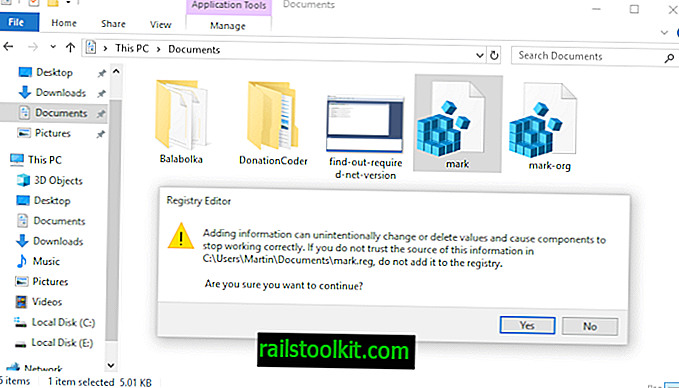
Importowanie jest proste. Wystarczy dwukrotnie kliknąć zmodyfikowany plik rejestru i zaakceptować ostrzeżenie.
Pamiętaj, że musisz przełączyć użytkowników, wylogować się i włączyć ponownie lub ponownie uruchomić komputer, zanim zobaczysz nowy głos w innych programach.
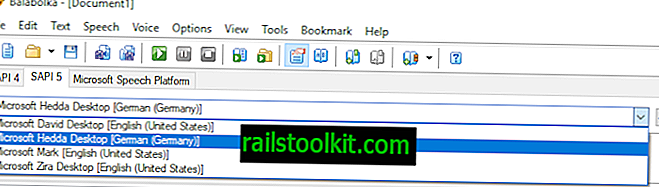
Ponadto potrzebujesz uprawnień administracyjnych, aby dodać dane do rejestru za pomocą plików .reg.
Krok bonusowy: Cortana
Wyłączne głosy Cortany są wymienione w innym miejscu w rejestrze.
- Przejdź do HKEY_CLASSES_ROOT \ Ustawienia lokalne \ Oprogramowanie \ Microsoft \ Windows \ CurrentVersion \ AppContainer \ Storage \ microsoft.windows.cortana_cw5n1h2txyewy \ SOFTWARE \ Microsoft \ Speech_OneCore \ Izolowany w Edytorze rejestru.
- Znajdziesz tam kilka losowych wartości znaków. Postępuj zgodnie z jednym z nich do \ HKEY_LOCAL_MACHINE \ SOFTWARE \ Microsoft \ Speech_OneCore \ Voices \ Tokens
- W moim systemie testowym, poszedłem do HKEY_CLASSES_ROOT \ Local Settings \ Software \ Microsoft \ Windows \ CurrentVersion \ AppContainer \ Storage \ microsoft.windows.cortana_cw5n1h2txyewy \ Software \ Microsoft \ Speech_OneCore \ Odizolowane \ ohDO1Sgy3MzgdEgEb4WYfDS4eikKwN2EBJ1Cyr7HTF0 \ HKEY_LOCAL_MACHINE \ SOFTWARE \ Microsoft \ Speech_OneCore \ Voices \ Tokeny
- Zauważ, że faktyczne głosy muszą mieć na liście LangUpdateDataDirectory po wybraniu folderu.
- Wyeksportuj dane tak jak wcześniej.
- Skopiuj dane pliku rejestru, aby istniały trzy razy (nie dwa) w wyeksportowanym pliku rejestru.
- Zamień pierwszy zestaw na Tokeny na HKEY_LOCAL_MACHINE \ SOFTWARE \ Microsoft \ Speech_OneCore \ Voices \ Tokens
- Zamień drugi zestaw na Tokeny na HKEY_LOCAL_MACHINE \ SOFTWARE \ Microsoft \ Speech \ Voices \ Tokens
- Zamień trzeci zestaw na Tokeny na HKEY_LOCAL_MACHINE \ SOFTWARE \ WOW6432Node \ Microsoft \ SPEECH \ Voices \ Tokens
Oto przykład użycia głosu Evy z amerykańskiej Cortany.
Oryginalny plik:
Edytor rejestru systemu Windows w wersji 5.00
[HKEY_CLASSES_ROOT \ Local Settings \ Software \ Microsoft \ Windows \ CurrentVersion \ AppContainer \ Storage \ microsoft.windows.cortana_cw5n1h2txyewy \ Software \ Microsoft \ Speech_OneCore \ Odizolowane \ ohDO1Sgy3MzgdEgEb4WYfDS4eikKwN2EBJ1Cyr7HTF0 \ HKEY_LOCAL_MACHINE \ SOFTWARE \ Microsoft \ Speech_OneCore \ Voices \ Tokens \ MSTTS_V110_enUS_EvaM]
@ = "Microsoft Eva Mobile - angielski (Stany Zjednoczone)”
"LangDataPath" = "% windir% \\ Speech_OneCore \\ Engines \\ TTS \\ en-US \\ MSTTSLocenUS.dat"
"LangUpdateDataDirectory" = "% SystemDrive% \\ Data \\ SharedData \\ Speech_OneCore \\ Engines \\ TTS \\ en-US"
"VoicePath" = "% windir% \\ Speech_OneCore \\ Silniki \\ TTS \\ en-US \\ M1033Eva"
"VoiceUpdateDataDirectory" = "% SystemDrive% \\ Data \\ SharedData \\ Speech_OneCore \\ Engines \\ TTS \\ en-US"
„409” = „Microsoft Eva Mobile - angielski (Stany Zjednoczone)”
„CLSID” = „{179F3D56-1B0B-42B2-A962-59B7EF59FE1B}”
[HKEY_CLASSES_ROOT \ Local Settings \ Software \ Microsoft \ Windows \ CurrentVersion \ AppContainer \ Storage \ microsoft.windows.cortana_cw5n1h2txyewy \ Software \ Microsoft \ Speech_OneCore \ Odizolowane \ ohDO1Sgy3MzgdEgEb4WYfDS4eikKwN2EBJ1Cyr7HTF0 \ HKEY_LOCAL_MACHINE \ SOFTWARE \ Microsoft \ Speech_OneCore \ Voices \ Żetony \ MSTTS_V110_enUS_EvaM \ Atrybuty]
„Wersja” = „11, 0”
„Language” = „409”
„Płeć” = „Kobieta”
„Wiek” = „dorosły”
„DataVersion” = „11.0.2013.1022”
„SharedPronunciation” = „”
„Name” = „Microsoft Eva Mobile”
„Vendor” = „Microsoft”
„PersonalAssistant” = „1”
Edytowany plik:
Edytor rejestru systemu Windows w wersji 5.00
[HKEY_LOCAL_MACHINE \ SOFTWARE \ Microsoft \ Speech_OneCore \ Voices \ Tokens \ MSTTS_V110_enUS_EvaM]
@ = "Microsoft Eva Mobile - angielski (Stany Zjednoczone)”
"LangDataPath" = "% windir% \\ Speech_OneCore \\ Engines \\ TTS \\ en-US \\ MSTTSLocenUS.dat"
"LangUpdateDataDirectory" = "% SystemDrive% \\ Data \\ SharedData \\ Speech_OneCore \\ Engines \\ TTS \\ en-US"
"VoicePath" = "% windir% \\ Speech_OneCore \\ Silniki \\ TTS \\ en-US \\ M1033Eva"
"VoiceUpdateDataDirectory" = "% SystemDrive% \\ Data \\ SharedData \\ Speech_OneCore \\ Engines \\ TTS \\ en-US"
„409” = „Microsoft Eva Mobile - angielski (Stany Zjednoczone)”
„CLSID” = „{179F3D56-1B0B-42B2-A962-59B7EF59FE1B}”
[HKEY_LOCAL_MACHINE \ SOFTWARE \ Microsoft \ Speech_OneCore \ Voices \ Tokens \ MSTTS_V110_enUS_EvaM \ Attributes]
„Wersja” = „11, 0”
„Language” = „409”
„Płeć” = „Kobieta”
„Wiek” = „dorosły”
„DataVersion” = „11.0.2013.1022”
„SharedPronunciation” = „”
„Name” = „Microsoft Eva Mobile”
„Vendor” = „Microsoft”
„PersonalAssistant” = „1”
[HKEY_LOCAL_MACHINE \ SOFTWARE \ Microsoft \ Speech \ Voices \ Tokens \ MSTTS_V110_enUS_EvaM]
@ = "Microsoft Eva Mobile - angielski (Stany Zjednoczone)”
"LangDataPath" = "% windir% \\ Speech_OneCore \\ Engines \\ TTS \\ en-US \\ MSTTSLocenUS.dat"
"LangUpdateDataDirectory" = "% SystemDrive% \\ Data \\ SharedData \\ Speech_OneCore \\ Engines \\ TTS \\ en-US"
"VoicePath" = "% windir% \\ Speech_OneCore \\ Silniki \\ TTS \\ en-US \\ M1033Eva"
"VoiceUpdateDataDirectory" = "% SystemDrive% \\ Data \\ SharedData \\ Speech_OneCore \\ Engines \\ TTS \\ en-US"
„409” = „Microsoft Eva Mobile - angielski (Stany Zjednoczone)”
„CLSID” = „{179F3D56-1B0B-42B2-A962-59B7EF59FE1B}”
[HKEY_LOCAL_MACHINE \ SOFTWARE \ Microsoft \ Speech \ Voices \ Tokens \ MSTTS_V110_enUS_EvaM \ Attributes]
„Wersja” = „11, 0”
„Language” = „409”
„Płeć” = „Kobieta”
„Wiek” = „dorosły”
„DataVersion” = „11.0.2013.1022”
„SharedPronunciation” = „”
„Name” = „Microsoft Eva Mobile”
„Vendor” = „Microsoft”
„PersonalAssistant” = „1”
[HKEY_LOCAL_MACHINE \ SOFTWARE \ WOW6432Node \ Microsoft \ SPEECH \ Voices \ Tokens \ MSTTS_V110_enUS_EvaM]
@ = "Microsoft Eva Mobile - angielski (Stany Zjednoczone)”
"LangDataPath" = "% windir% \\ Speech_OneCore \\ Engines \\ TTS \\ en-US \\ MSTTSLocenUS.dat"
"LangUpdateDataDirectory" = "% SystemDrive% \\ Data \\ SharedData \\ Speech_OneCore \\ Engines \\ TTS \\ en-US"
"VoicePath" = "% windir% \\ Speech_OneCore \\ Silniki \\ TTS \\ en-US \\ M1033Eva"
"VoiceUpdateDataDirectory" = "% SystemDrive% \\ Data \\ SharedData \\ Speech_OneCore \\ Engines \\ TTS \\ en-US"
„409” = „Microsoft Eva Mobile - angielski (Stany Zjednoczone)”
„CLSID” = „{179F3D56-1B0B-42B2-A962-59B7EF59FE1B}”
[HKEY_LOCAL_MACHINE \ SOFTWARE \ WOW6432Node \ Microsoft \ SPEECH \ Voices \ Tokens \ MSTTS_V110_enUS_EvaM \ Attributes]
„Wersja” = „11, 0”
„Language” = „409”
„Płeć” = „Kobieta”
„Wiek” = „dorosły”
„DataVersion” = „11.0.2013.1022”
„SharedPronunciation” = „”
„Name” = „Microsoft Eva Mobile”
„Vendor” = „Microsoft”
„PersonalAssistant” = „1”
Możesz pobrać pliki rejestru, aby dodać głos Cortana Eva i znak głosowy w całym systemie: windows-10-voices-add.zip
Powtórz kroki dla dowolnego zainstalowanego języka, proces jest zawsze taki sam. (przez Reddit)














